Labojums: Adobe Premiere neeksportē video
Problēmu Novēršanas Ceļvedis / / August 04, 2021
Sludinājumi
Adobe Premiere ir all-in-one video rediģēšanas programmatūra, kuru ir izstrādājusi Adobe Systems un kas tika palaista 2003. gadā. Ir Pro versija Adobe pirmizrāde pieejams, kas ir standarta Premiere versijas pēctecis. Lietotāji var viegli izveidot, rediģēt, kārtot un kopīgot videoklipus ar Adobe Premiere programmatūru ar daudzām funkcijām un elementiem. Lai gan lietojumprogramma Windows sistēmā darbojas bez traucējumiem un kļūdām, šķiet, ka dažiem lietotājiem šajās dienās rodas problēma. Lai gan Adobe Premiere ir nozares vadošā video rediģēšanas programmatūra, dažreiz tā neeksportē videoklipus. Ja arī jūs esat viens no upuriem, noteikti pārbaudiet šo problēmu novēršanas rokasgrāmatu.
Labāku iespēju nevar atrast, kad runa ir par Adobe lineup lietojumprogrammām vai rīku tādiem datoriem kā Adobe Illustrator, Adobe Premiere, Adobe Photoshop, Adobe Creative Cloud, Adobe Acrobat, Adobe After Effects, Lightroom un daudz citu citas lietotnes. Tagad, runājot par Adobe Premiere, vairāki lietotāji ir sākuši ziņot, ka no tik populāra rīka nespēj eksportēt videoklipus, kas vispār nav gaidāmi.
Satura rādītājs
-
1 Labojums: Adobe Premiere neeksportē video
- 1.1 1. Pārbaudiet, vai nav Adobe Premiere atjauninājumu
- 1.2 2. Restartējiet datoru
- 1.3 3. Pārbaudiet pietiekami daudz brīvas vietas
- 1.4 4. Aizvērt fona skriešanas uzdevumus
- 1.5 5. Mēģiniet atspējot drošības programmas
- 1.6 6. Mainīt video renderēšanas optimizāciju
- 1.7 7. Atļaut mapes atļauju
- 1.8 8. Mainiet kodeku formātu
- 1.9 9. Pirms eksportēšanas pārbaudiet multivides failu
Labojums: Adobe Premiere neeksportē video
Dažreiz novecojusi Adobe Premiere programmatūra var izraisīt problēmas arī ar video eksportēšanu. Tikmēr daži iemesli var būt pagaidu sistēmas kļūmes vai fona darbības uzdevumi, vai maz vietas krātuvē vai bojāts multivides failu vai kodeku formāts, un vēl citas problēmas. Tāpēc, bez papildu pūlēm, pārejam tālāk esošajā ceļvedī.
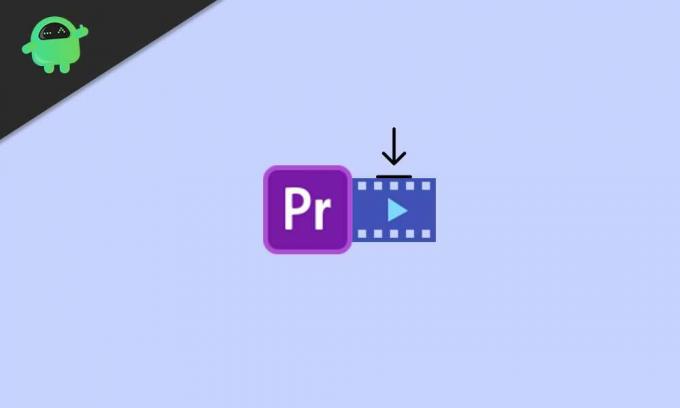
Sludinājumi
1. Pārbaudiet, vai nav Adobe Premiere atjauninājumu
Ir ļoti ieteicams pārbaudīt Adobe Premiere atjauninājumus, jo tas var novērst vairākas kļūdas vai kļūdas un ietver dažas funkcijas, kurām vajadzētu palīdzēt. Jums arī jāpatur prātā, ka Adobe bieži atjaunina programmatūras versiju, lai nodrošinātu lielāku stabilitāti un uzlabojumus. Lai gan jūs varēsiet pārbaudīt programmatūras atjauninājumus, varat apmeklēt vietni oficiālā Adobe Premiere lapa lai tieši lejupielādētu jaunāko versiju.
2. Restartējiet datoru
Datora restartēšana ir vienkārša lieta, kas jādara kā lietotājam. Bet tam ir liela ietekme uz sistēmas vai lietotņu pareizu darbību, ja kaut kas kaut ko izraisa kešatmiņu vai traucējumus. Tikmēr, ja jūsu procesors vai grafiskais procesors tiek pārkarsēts vai rada kādas problēmas sistēmā, vienkārša atsāknēšana ātri atrisinās daudz problēmu.
3. Pārbaudiet pietiekami daudz brīvas vietas
Var arī būt, ka datora krātuvē kļūst pietiekami maz vietas un jums nav pietiekami daudz brīvas vietas, lai eksportētu lielāku faila lieluma video. Šajā scenārijā jūsu Adobe Premiere programmatūra nevarēs eksportēt videoklipu, ja atlasītā diska atrašanās vieta būs pilna. Vai nu jūs varat mainīt atrašanās vietu uz citu diska nodalījumu, kurā ir pietiekami daudz brīvas vietas, vai arī vienkārši jāizdzēš / jāpārvieto faili, lai atbrīvotu vietu.
4. Aizvērt fona skriešanas uzdevumus
Pārliecinieties, vai dodaties uz uzdevumu pārvaldnieku (Ctrl + Shift + Esc) un novērsiet nevajadzīgu vai lielāku CPU / atmiņu, izmantojot uzdevumus no sadaļas Procesi (ja nepieciešams). Kad esat aizvēris visus nevajadzīgos vai augstākus sistēmas resursus, kas patērē uzdevumus no jūsu Windows sistēmā, bez eksportēšanas varēsiet viegli palaist grafikas ietilpīgas lietotnes, piemēram, Adobe Premiere video.
5. Mēģiniet atspējot drošības programmas
Lai gan nav nepieciešams atspējot drošības programmas jūsu Windows sistēmā, dažreiz arī Windows Drošība vai jebkura trešās puses antivīrusu programma var izraisīt vairākas problēmas ar smagajām lietojumprogrammām vai tās uzdevumi. Noteikti uz laiku izslēdziet Windows drošības programmas reāllaika aizsardzību un pārbaudiet, vai Adobe Premiere Video neeksportē problēma joprojām traucē jums.
Sludinājumi
6. Mainīt video renderēšanas optimizāciju
Ja neviena no iepriekš minētajām metodēm jums nederēja, mēģiniet mainīt video renderēšanas optimizācijas preferenci savā datorā. Lai to izdarītu:
- Uzsākt Adobe pirmizrāde vai Pirmizrāde Pro ko jūs izmantojat.
- Tad dodieties uz Rediģēt > Noklikšķiniet uz Preferences.
- Tagad jums ir jānoklikšķina uz Optimizēt renderēšanu opcija.
- Atlasiet Atmiņa un noklikšķiniet uz labi lai piemērotu izmaiņas.
- Visbeidzot, aizveriet lietotni Adobe Premiere un atkārtoti atveriet to.
Tomēr, ja tas neatrisina problēmu, pārbaudiet nākamo metodi.
7. Atļaut mapes atļauju
Jums arī jāpārliecinās, vai jūsu atlasītajai video eksportēšanas mapes atrašanās vietai ir pietiekami daudz administratora atļauju. Lai to izdarītu:
- Dodieties uz mapes atrašanās vietu, kur Adobe Premiere ir iestatīta video eksportēšanai.
- Tagad, ar peles labo pogu noklikšķiniet mapē> Noklikšķiniet uz Rekvizīti.
- Iet uz Drošība cilne> Noklikšķiniet uz Rediģēt.
- Jums jāpārbauda savs lietotājvārds zem Grupu vai lietotāju vārdi sadaļā. Ja tas nav atrasts, vienkārši noklikšķiniet uz Pievienot.
- Pēc tam jums būs jāievada lietotājvārds> noklikšķiniet uz Pārbaudiet nosaukumus.
- Visbeidzot, noklikšķiniet uz Labi, lai pievienotu lietotājvārdu.
- Tad iespējot izvēles rūtiņa Pilnīga kontrole saskaņā Lietotājvārda atļaujas sadaļā.
- Klikšķiniet uz Piesakies lai saglabātu izmaiņas un pēc tam nospiediet labi.
- Izbaudi!
8. Mainiet kodeku formātu
Lai atgādinātu, Adobe Premiere (Pro) izmanto h.264 vai MPEG kodeku formāts video renderēšanai. Ja ir pieejamas kādas video saspiešanas kļūdas, varat saņemt šādu kļūdas ziņojumu: “Kodeka saspiešanas kļūda. Šis kodeks, iespējams, nespēj atbalstīt pieprasīto kadra izmēru, vai arī var būt aparatūras vai atmiņas problēmu kļūda. ” Šajā scenārijā varat izpildīt tālāk norādītās darbības, lai novērstu Adobe Premiere Video neeksportē problēmu.
Sludinājumi
- Palaidiet Adobe Premiere (Pro) lietotni.
- Atvērt Eksportēt iestatījumus.
- Priekš Formāts: izvēlieties nolaižamo izvēlni> Noklikšķiniet uz Ātrs laiks vai Nav.
- Priekš Video kodeks: Izvēlieties Foto - JPEG.
- Kad esat pabeidzis, mēģiniet eksportēt videoklipu.
9. Pirms eksportēšanas pārbaudiet multivides failu
Ir lielas izredzes, ka jūsu projekts vai video fails jau ir bojāts, un tāpēc Adobe Premiere neeksportē video. Tādā gadījumā jūs varat atspējot visus ierakstus un pēc tam eksportēt videoklipu. Dariet to pašu visiem ierakstiem, līdz atrodat video eksportēšanas kļūdu. Kad tas ir atrasts, saglabājiet projektu ar citu faila nosaukumu.
Tagad jūs varat noņemt problemātisko daļu vai rāmi no videoklipa un mēģināt vēlreiz eksportēt to ar citu nosaukumu. Tam jums vajadzētu būt noderīgam, un videoklips ir jāatveido bez problēmām.
Viss, puiši. Mēs pieņemam, ka šī rokasgrāmata jums ir bijusi ļoti noderīga. Ja jums ir kādi jautājumi, varat komentēt tālāk.



